电脑声音太小怎么办 电脑声音开完了的 为什么电脑音量调到最大但声音还是很小
更新时间:2024-01-01 09:07:50作者:xtliu
现代生活中,电脑已经成为了我们不可或缺的工具之一,有时候我们可能会遇到一个令人头疼的问题:电脑声音太小。尽管我们已经将电脑音量调至最大,然而声音却依然微弱,让人难以享受音乐、影片或者游戏带来的乐趣。为什么电脑音量开到最大却依然无法得到满意的音量呢?这可能是由于多种原因引起的。在本文中我们将探讨一些可能的解决办法,以帮助您解决电脑声音过小的问题。
步骤如下:
1.右键音量图标,选择“声音”,弹出一个窗口,然后双击您的播放设备

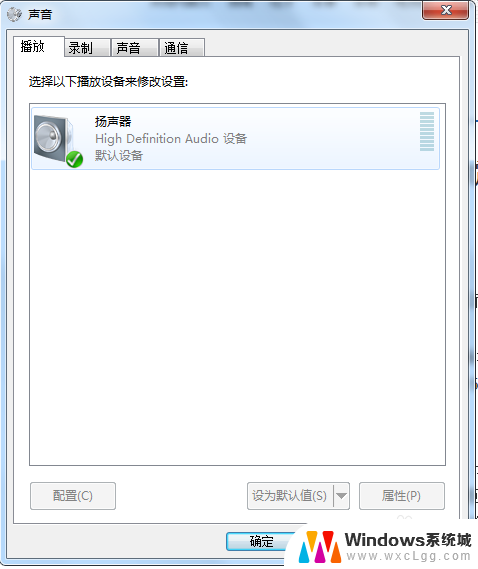
2.弹出设备属性窗口,之后点击“增强功能”。勾选“响度均衡”,最后点击“应用”和“确定”即可
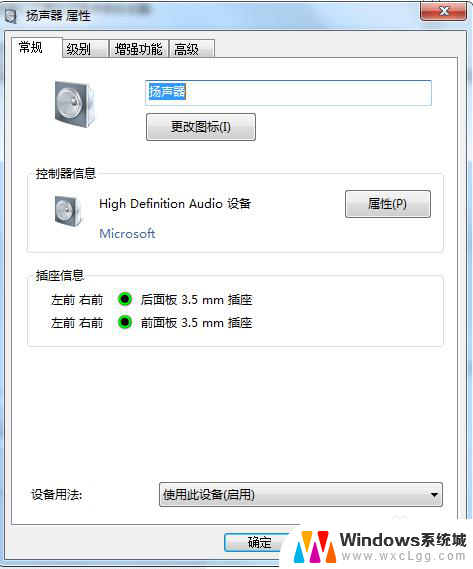


以上就是关于电脑声音太小怎么办的全部内容,如果有遇到相同情况的用户,可以按照小编提供的方法来解决。
电脑声音太小怎么办 电脑声音开完了的 为什么电脑音量调到最大但声音还是很小相关教程
-
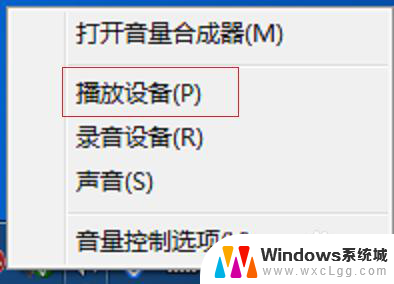 电脑输出声音小怎么办 电脑声音调小了怎么办
电脑输出声音小怎么办 电脑声音调小了怎么办2024-05-25
-
 小米声音太小怎么调大 小米手机听筒打电话声音变小原因
小米声音太小怎么调大 小米手机听筒打电话声音变小原因2023-12-08
-
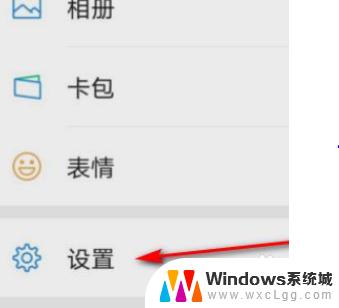 微信铃声怎么调声音大小 微信来电声音如何调节大小
微信铃声怎么调声音大小 微信来电声音如何调节大小2023-10-30
-
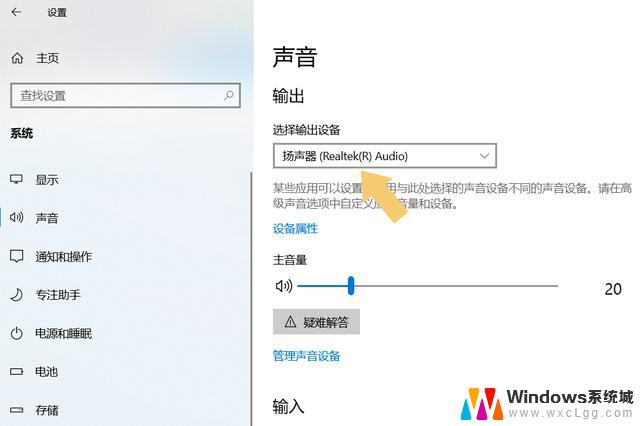 为什么电脑插上耳机声音还是外放 播放器没有声音怎么办
为什么电脑插上耳机声音还是外放 播放器没有声音怎么办2024-02-11
-
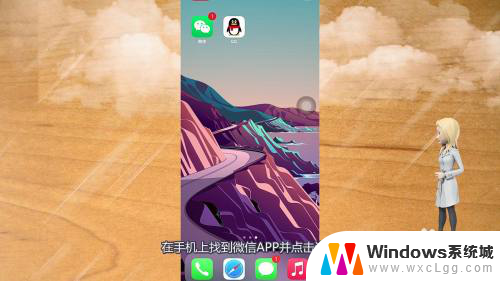 微信声音怎么调大 微信语音播放声音太小怎么办
微信声音怎么调大 微信语音播放声音太小怎么办2024-08-07
-
 电视屏幕黑了但有声音 为什么电脑播放视频没有声音
电视屏幕黑了但有声音 为什么电脑播放视频没有声音2024-01-22
电脑教程推荐
- 1 固态硬盘装进去电脑没有显示怎么办 电脑新增固态硬盘无法显示怎么办
- 2 switch手柄对应键盘键位 手柄按键对应键盘键位图
- 3 微信图片怎么发原图 微信发图片怎样选择原图
- 4 微信拉黑对方怎么拉回来 怎么解除微信拉黑
- 5 笔记本键盘数字打不出 笔记本电脑数字键无法使用的解决方法
- 6 天正打开时怎么切换cad版本 天正CAD默认运行的CAD版本如何更改
- 7 家庭wifi密码忘记了怎么找回来 家里wifi密码忘了怎么办
- 8 怎么关闭edge浏览器的广告 Edge浏览器拦截弹窗和广告的步骤
- 9 windows未激活怎么弄 windows系统未激活怎么解决
- 10 文件夹顺序如何自己设置 电脑文件夹自定义排序方法